Phương pháp chặn quảng cáo trên Android hiệu quả
Nội dung bài viết
Chắc hẳn bạn đã từng cảm thấy khó chịu khi những quảng cáo liên tục xuất hiện trên điện thoại, đặc biệt khi lướt web hay sử dụng các ứng dụng miễn phí. Những quảng cáo này thường kéo dài, gây lãng phí thời gian và làm gián đoạn trải nghiệm của bạn. Trong bài viết này, Tripi sẽ hướng dẫn bạn cách chặn quảng cáo trên điện thoại Android một cách hiệu quả, mời bạn cùng theo dõi.
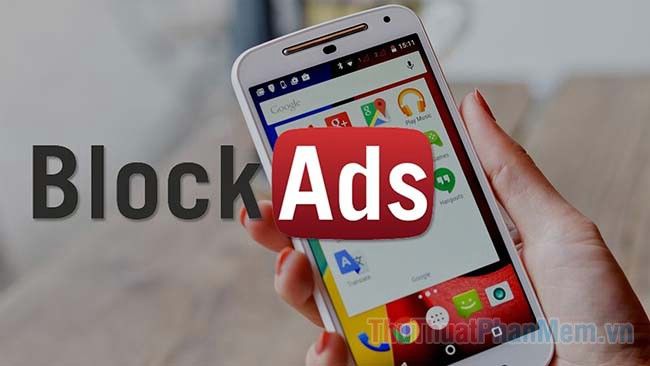
Việc chặn quảng cáo trên điện thoại được chia thành hai trường hợp chính: điện thoại đã root và điện thoại chưa root.
1. Chặn quảng cáo trên điện thoại Android không cần Root
Đối với điện thoại Android chưa root, chúng ta có thể sử dụng Adguard, một phần mềm chặn quảng cáo nổi tiếng và hiệu quả. Lưu ý rằng phần mềm này không có sẵn trên CH Play, vì vậy bạn cần tải và cài đặt thông qua file APK.
Bước 1: Truy cập liên kết dưới đây để tải file APK về điện thoại của bạn:
https://adguard.com/en/adguard-android/overview.html
Sau khi tải file hoàn tất, hãy nhấn vào file để bắt đầu quá trình cài đặt. Đừng quên cho phép điện thoại cài đặt ứng dụng từ nguồn không rõ nguồn gốc để hoàn thành cài đặt một cách suôn sẻ.
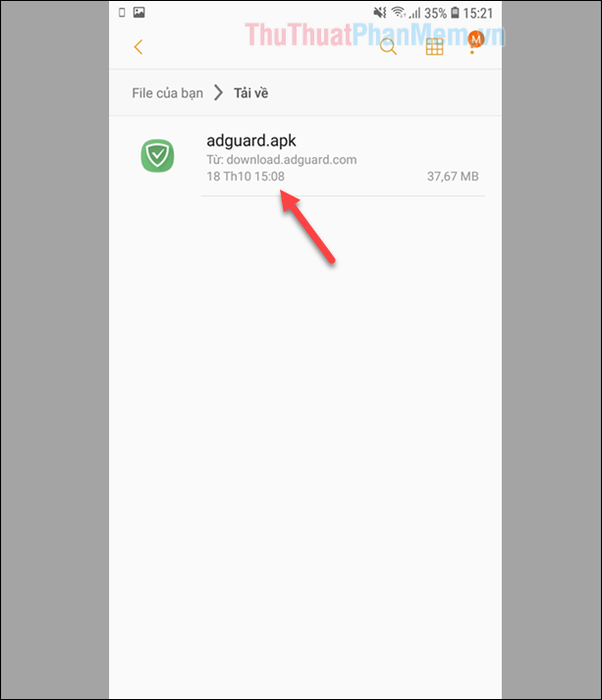
Bước 2: Sau khi hoàn tất cài đặt, hãy mở ứng dụng lên. Ở lần đầu sử dụng, bạn sẽ nhận được một số hướng dẫn cơ bản. Nhấn 'Bắt Đầu' để xem hướng dẫn chi tiết hoặc chọn 'Bỏ qua' nếu bạn không muốn xem.
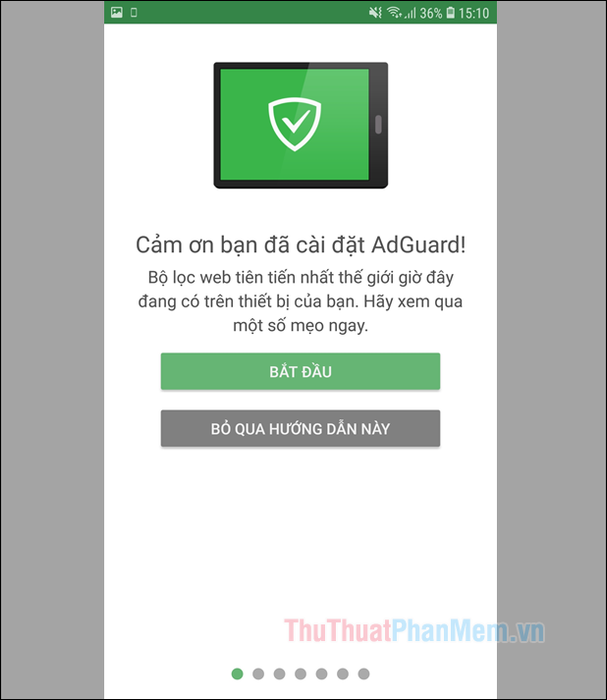
Bước 3: Khi vào giao diện chính của ứng dụng, hãy nhấn vào nút nguồn ở giữa màn hình để kích hoạt tính năng chặn quảng cáo. Nếu có thông báo hiện lên, bạn chỉ cần nhấn 'OK' để tiếp tục.
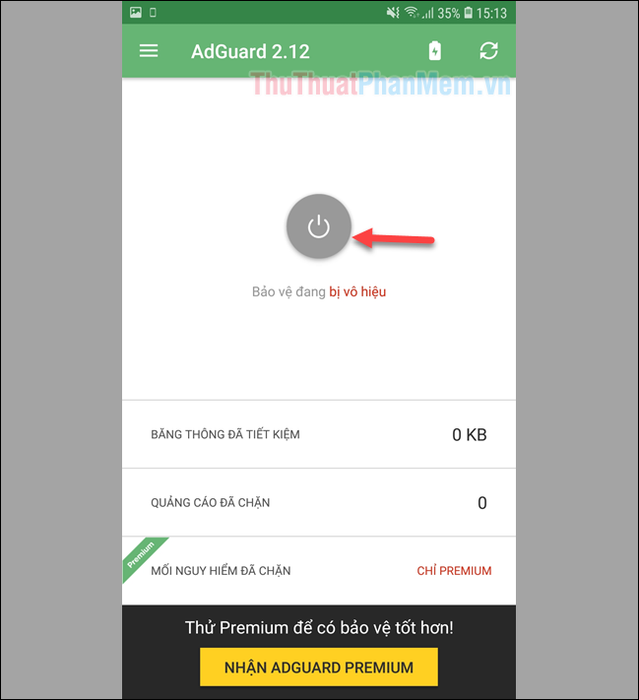
Sau khi kích hoạt tính năng chặn quảng cáo, hãy thử lướt web và bạn sẽ nhận thấy không còn bất kỳ quảng cáo nào xuất hiện nữa.
Lưu ý: AdGuard hoạt động hiệu quả nhất khi bạn nâng cấp lên bản Premium, giúp chặn quảng cáo ngay cả trong các ứng dụng. Nếu cảm thấy ứng dụng hữu ích, bạn có thể mua bản Premium hoặc tiếp tục sử dụng bản miễn phí với tính năng chặn quảng cáo cơ bản.
2. Chặn quảng cáo trên điện thoại Android đã root
Đối với điện thoại đã root, bạn có thể tiếp tục sử dụng Adguard hoặc trải nghiệm phần mềm Adaway mà chúng tôi giới thiệu dưới đây. Lưu ý rằng Adaway chỉ dành riêng cho thiết bị đã root.
Bước 1: Truy cập liên kết dưới đây để tải file APK về điện thoại của bạn:
https://f-droid.org/en/packages/org.adaway/
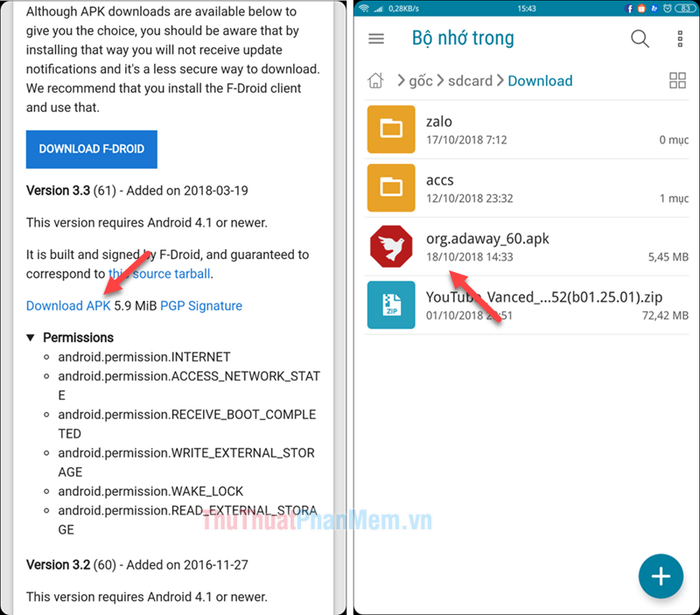
Bước 2: Khi mở ứng dụng, hãy cấp quyền Supersu cho nó. Sau đó, tại giao diện chính, nhấn vào nút Tải tập tin và áp dụng chặn quảng cáo để bắt đầu quá trình.
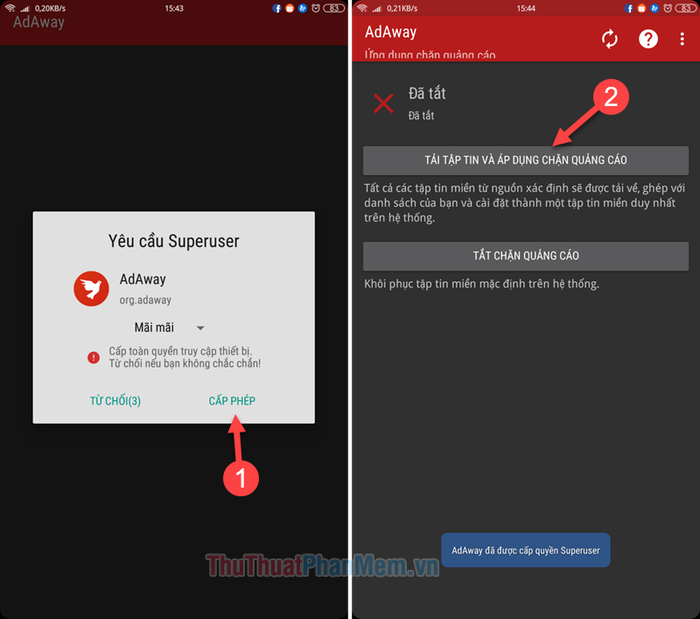
Ứng dụng sẽ hỏi bạn có muốn khởi động lại điện thoại hay không. Nếu không muốn, bạn có thể bỏ qua. Khi quá trình hoàn tất, một thông báo thành công sẽ xuất hiện như hình dưới.

Vậy là xong! Giờ đây, bạn có thể thoải mái lướt web mà không lo quảng cáo làm phiền. Adaway còn cho phép bạn thêm các bộ lọc chặn quảng cáo từ bên ngoài để tăng hiệu quả. Hãy tìm kiếm trên Google với từ khóa: bộ lọc quảng cáo cho adaway để khám phá thêm nhiều tùy chọn.
Trên đây là hướng dẫn chi tiết cách chặn quảng cáo hiệu quả trên điện thoại Android. Hy vọng bài viết mang lại thông tin hữu ích cho bạn. Chúc bạn thành công!
Có thể bạn quan tâm

6 yếu tố quan trọng để tạo nên bộ ảnh cưới đẹp như mơ mà bạn luôn ao ước

12 đoạn văn cảm nhận sâu sắc nhất về bi kịch tâm hồn Xúy Vân qua lớp chèo 'Xúy Vân giả dại' - Tác phẩm Ngữ văn 10 (SGK Kết nối tri thức)

Khám phá kích thước chuẩn của các dòng Tivi phổ biến: 40 inch, 50 inch, 55 inch, 60 inch, 65 inch

Top 4 địa chỉ cung cấp giấy dán tường chất lượng tại TP. Vinh, Nghệ An

Top 8 tiệm trang điểm cô dâu đẹp nhất Phú Quốc


